Para comenzar a trabajar con Sage TPV Online, es recomendable que en primer lugar configures tu tienda, de ese modo la tendrás lista cuando empieces a dar de alta tus productos o servicios.
Desde la administración básica, accesible la URL: tunombredetiendaadmin.sagetpvonline.com, podrás configurar de forma muy fácil y sencilla los parámetros generales y principales ajustes de tu tienda, accediendo a la opción «Ajustes tienda«:
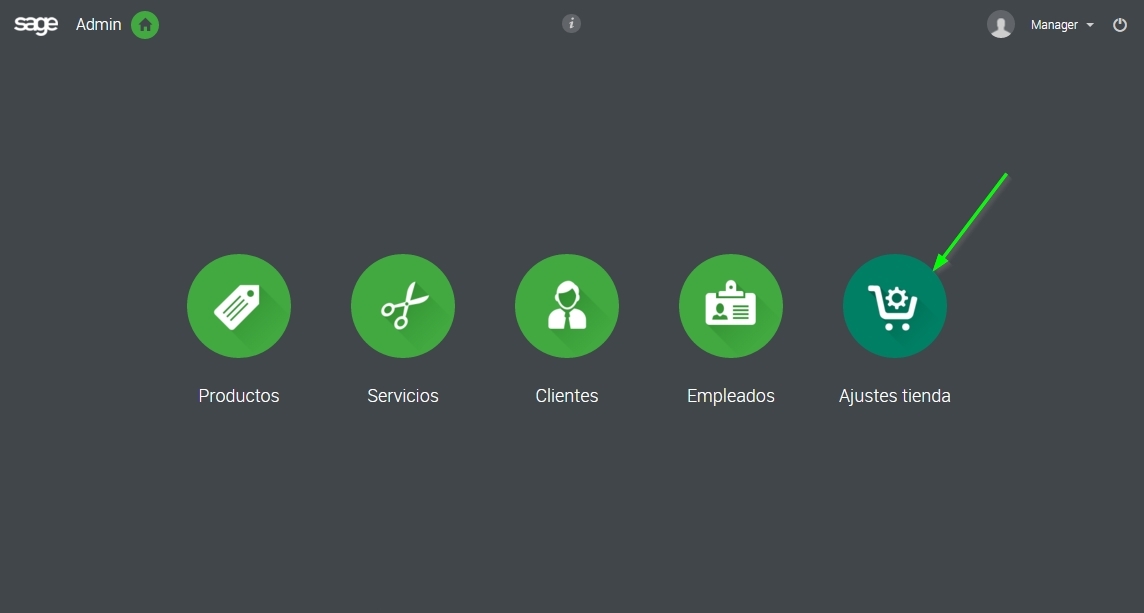
Una vez en dicha opción, podrás cumplimentar todos los datos básicos para la tienda, tales como el nombre de la empresa, el de la tienda y su código, así como la zona horaria en la que se encuentra y resto de datos correspondientes a la dirección. Recuerda siempre pulsar en los botones situados en la parte derecha de cada ventana para Guardar los cambios y permanecer en la ventana o Guardar y volver a la página principal de la administración básica.
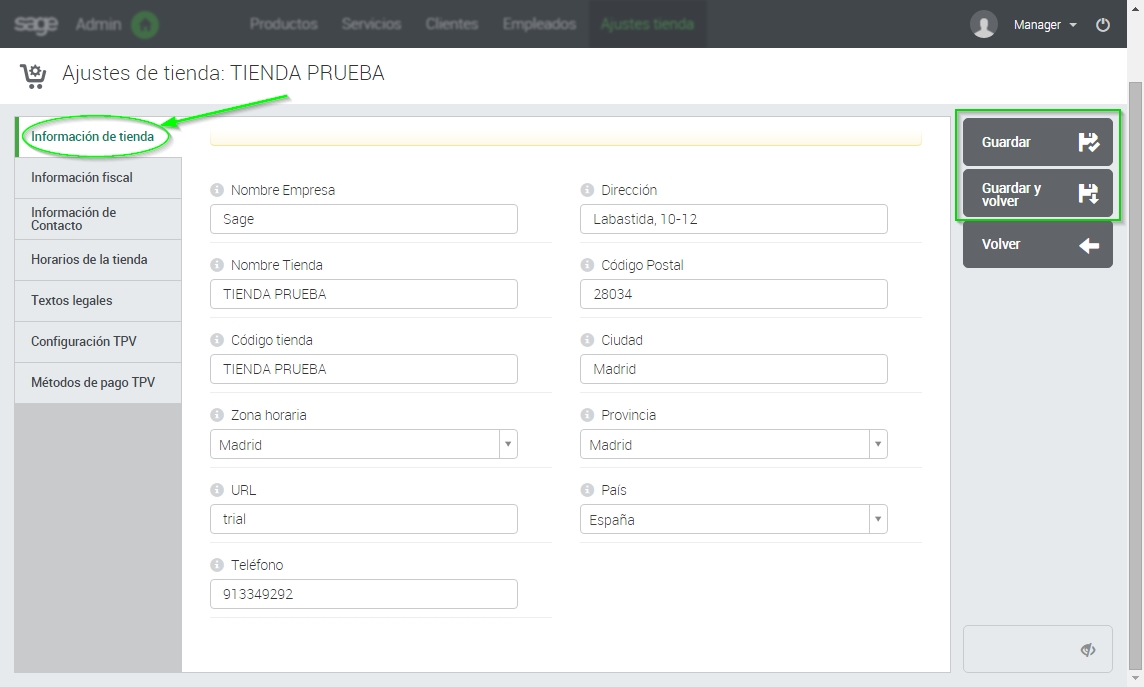
Navegando por el menú lateral izquierdo de los ajustes, encontrarás la pestaña «Información fiscal», en la que definir todos los datos fiscales necesarios para la correcta identificación de la empresa.
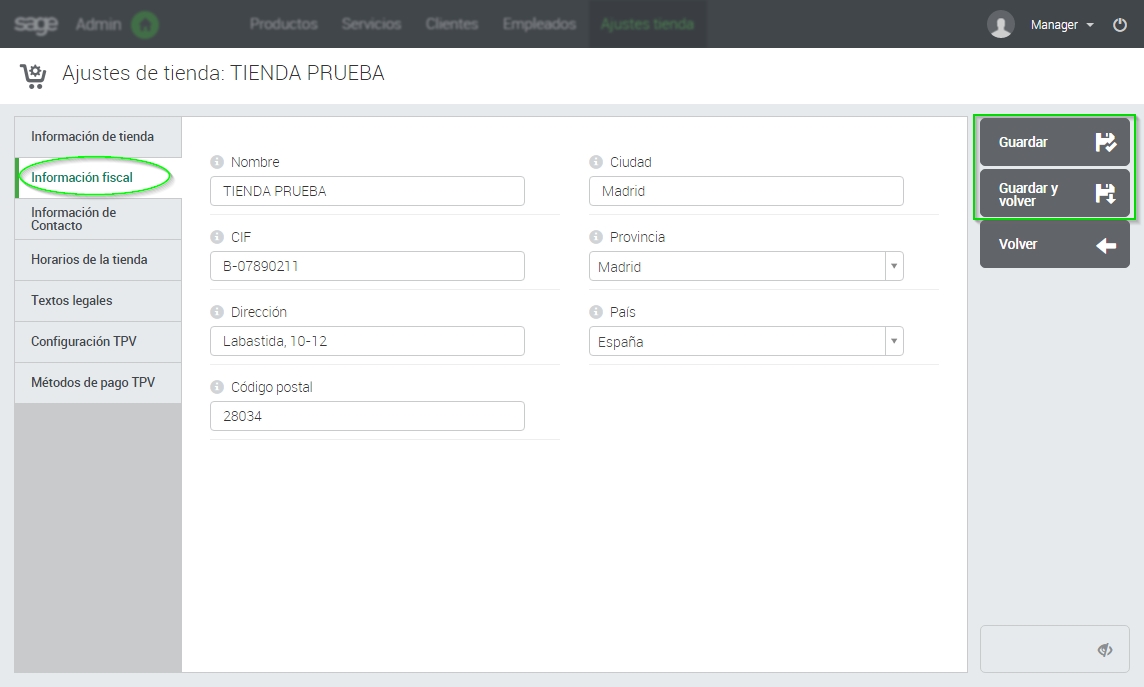
La siguiente pestaña del menú lateral izquierdo, hace referencia a los datos de contacto de la tienda, entre los que podremos definir teléfonos móvil y fijo, así como la dirección de email entre otros:
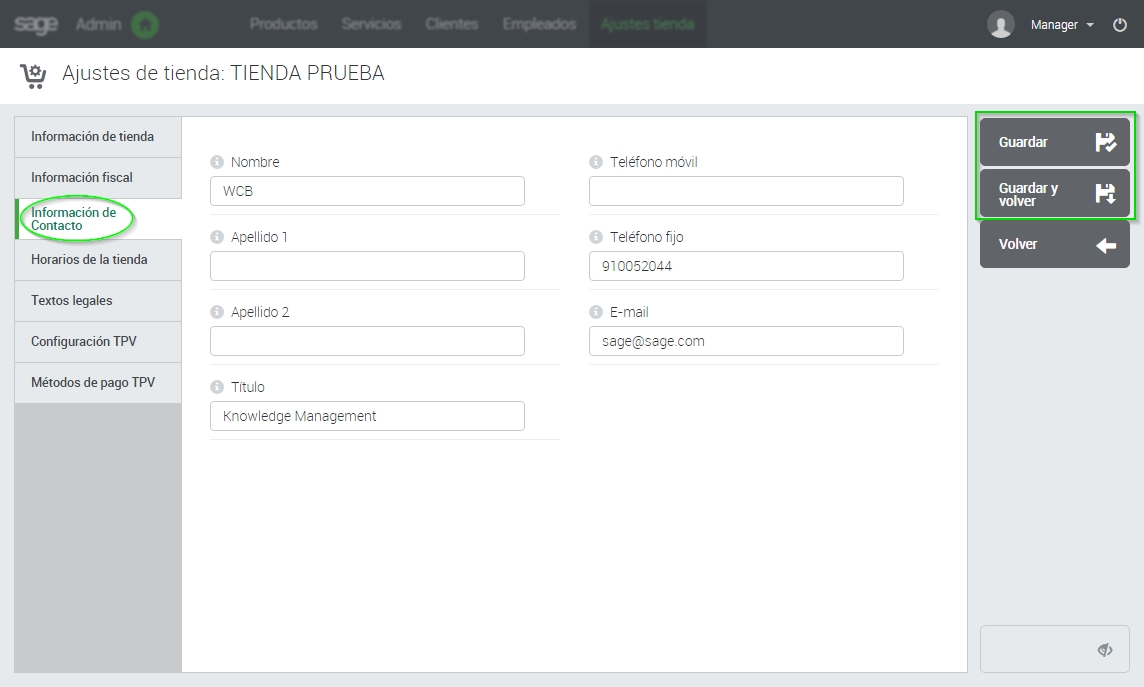
Podrás definir el horario de la tienda en la siguiente pestaña, seleccionando los días concretos en los que la tienda permanecerá abierta, pudiendo elegir los intervalos de horas en cada día, con accesos directos para establecer el mismo horario para todos los días o bien utilizar la opción Cerrar tienda en algún día concreto y de ese modo no se aplicaría horario alguno a dicho día.
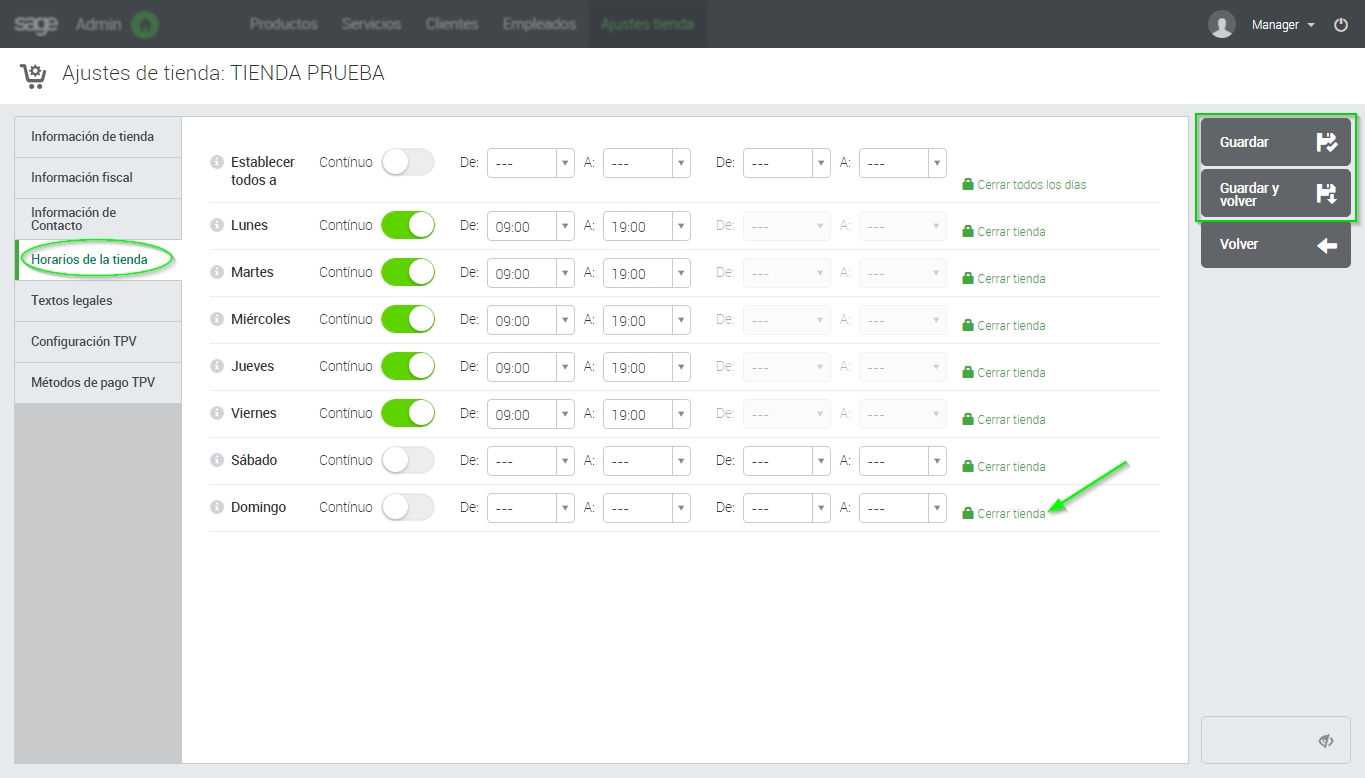
En la siguiente opción «Textos legales«, se definen los textos que por defecto acompañarán a la impresión de cada documento ticket y factura, al pie de los mismos, así como el texto correspondiente a la conformidad respecto a la Ley Orgánica de Protección de Datos y las condiciones del servicio ofrecido en la tienda, condiciones como pueden ser los períodos para cancelaciones y demás información útil que tus clientes podrán visualizar en la web.
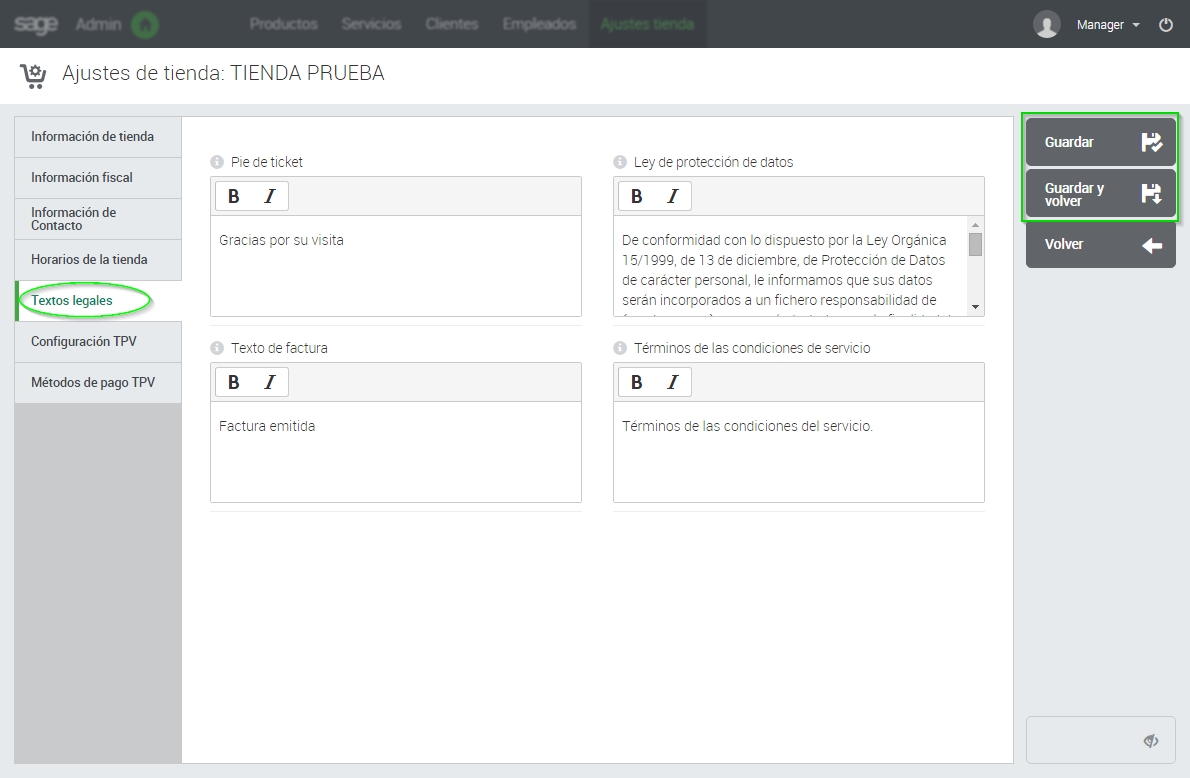
A continuación, en la pestaña «Configuración TPV», se muestran divididas en 4 bloques, las principales funciones y configuraciones disponibles con respecto al entorno de venta TPV, entre las que se encuentran:
- Configuración de impresora: donde seleccionaremos nuestra impresora de tickets entre impresoras Epson, ya sea conectada por USB o en red (donde indicaremos la dirección IP) o cualquier otra conectada al mismo puerto.
- Configuración de caja: opción en la que podremos seleccionar un cierre automático de la caja a una determinada hora, incluyendo un valor en euros por defecto para la apertura de la misma.
- Visualizaciones: configuraciones varias para mostrar u ocultar opciones en el entorno TPV, como ventanas con imágenes de monedas y billetes para el pago, teclado virtual para utilizar en su entorno táctil y la posibilidad de mostrar el área de productos desplegada o no, a la hora de entrar en el TPV.
- Parámetros opcionales: donde elegir entre añadir a la factura los datos de contacto del cliente, poder vener productos aunque se encuentren sin stock, así como comprobar el horario de empleado, lo que te permitirá llevar un control de presencia ya que se comprobará el horario asignado a cada uno de ellos para que, si no se encuentra entre el rango indicado, no se le permita el acceso a la aplicación.
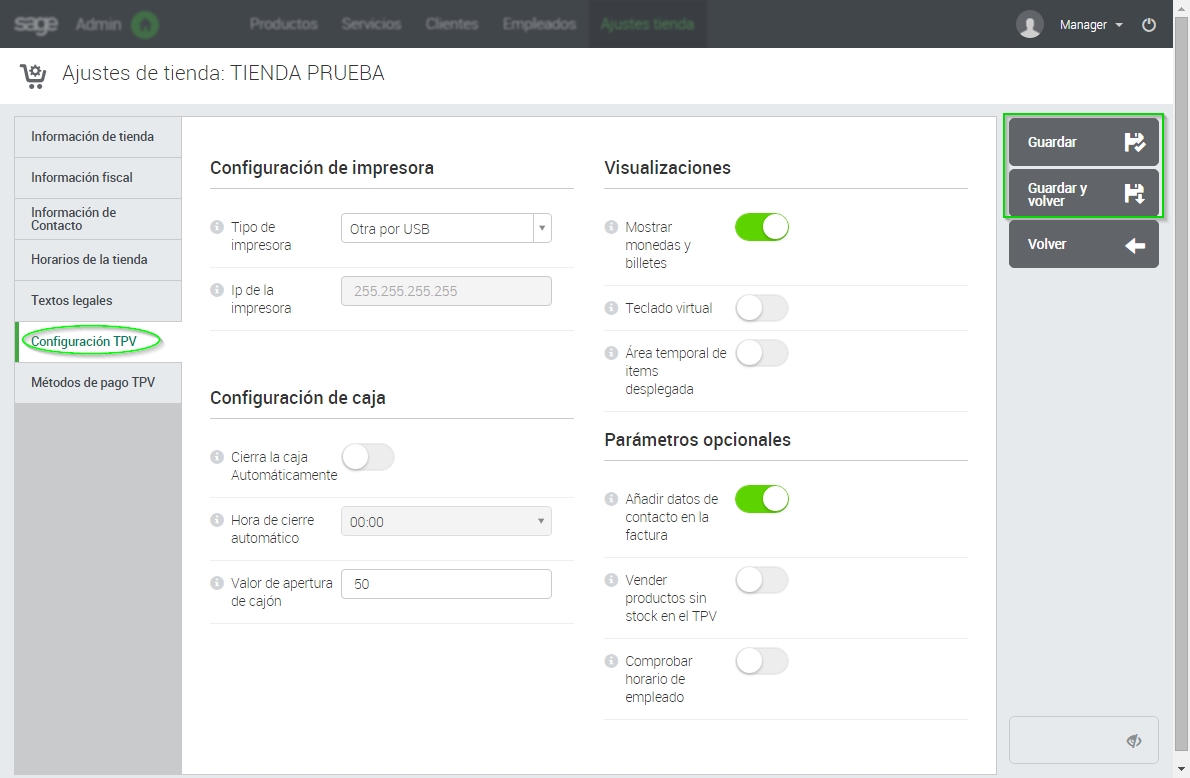
Por último en la pestaña de «Métodos de pago TPV», seleccionarás tanto la moneda en uso para la tienda, como las distintas modalidades de pago habilitadas a la hora de finalizar ventas y cobrarlas en dicho entorno.
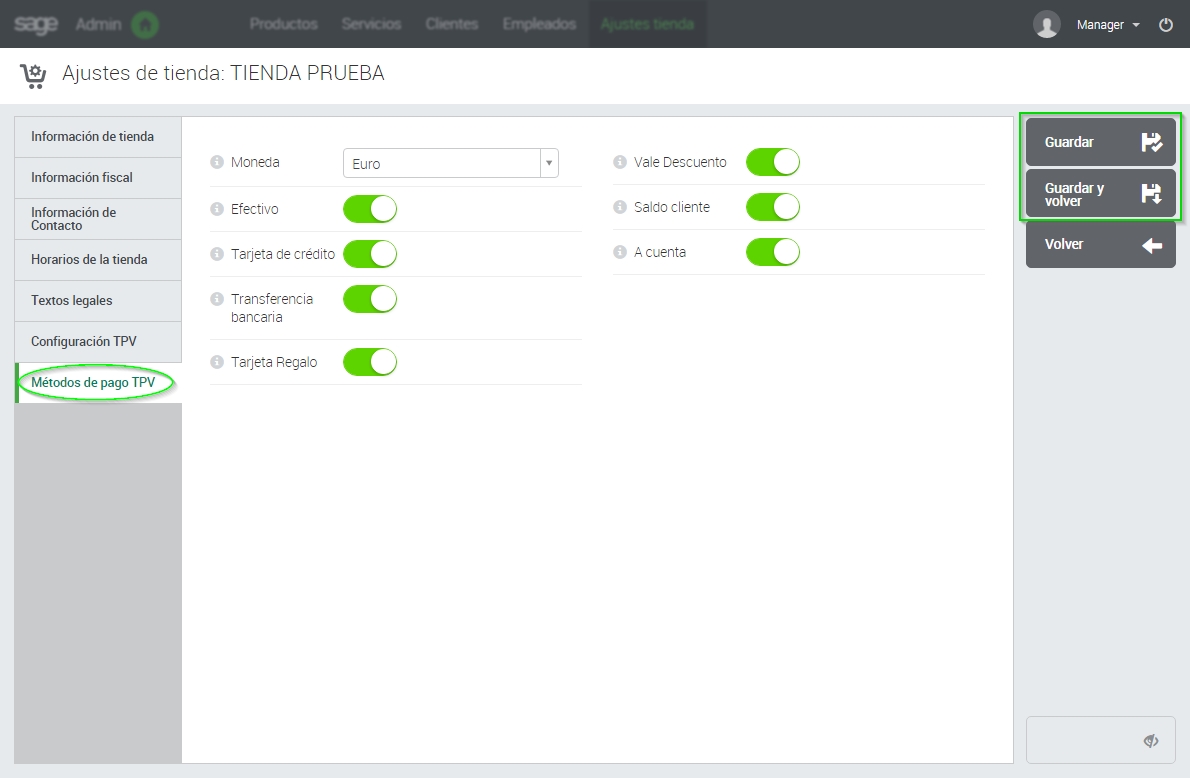
Recuerda pulsar en los botones de Guardar y/o Guardar y volver en el menú lateral derecho para guardar la configuración y completar la edición de la tienda.
Desde éste momento, tendrás configurada tu tienda y podrás comenzar a añadir el resto de datos de la misma, añadir empleados, clientes, artículos y/o servicios.
* Recuerda:
El contenido de la ayuda está realizado en base a la gama superior, por lo que dependiendo de la licencia adquirida es posible que algunas de las funciones presentadas no estén habilitadas.
